Приложение «Цифровые контакты» заменяет старую телефонную книгу и приносит больше удобства в ежедневное общение. В приложении «Контакты» мы можем создавать резервные копии контактов на всех устройствах и сортировать их по порядку. Однако это может стать катастрофой, если вы случайно удалите некоторые важные контакты. В этой дилемме вы можете поискать некоторые возможные методы восстановить контакты на AndroidК счастью, в этом руководстве перечислены четыре подробных метода восстановления телефонных контактов.
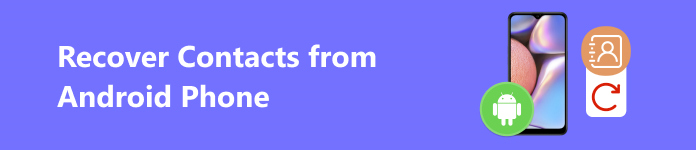
- Часть 1. Восстановление контактов на Android без ограничений
- Часть 2. Как найти удаленные контакты на Android с помощью Google Backup
- Часть 3. Восстановление контактов телефона через облачный сервис
- Часть 4. Как восстановить удаленные контакты на Android через Google Контакты
- Часть 5. Часто задаваемые вопросы о восстановлении контактов с телефона Android
Часть 1. Восстановление контактов на Android без ограничений
Если вы заранее не сделали резервную копию данных контактов Android, вы можете попробовать Apeaksoft Android Восстановление данных для восстановления удаленных контактов с Android напрямую без резервного копирования. Независимо от контактов, этот универсальный инструмент для восстановления данных Android может извлекать сообщения, данные WhatsApp, фотографии, видео и т. д.

4,000,000+ Загрузки
Восстановление удаленных контактов Android без резервного копирования.
Это может быть ваш бесплатный сервис резервного копирования данных Android.
Предоставляет режимы стандартного и глубокого сканирования.
В дополнение к контактам, он может восстановить удаленные текстовые сообщения, история звонков и другие документы.
Как восстановить удаленные контакты на Android без ограничений
Шаг 1 Загрузите это универсальное программное обеспечение, нажав на кнопку загрузки выше. Подключите свой телефон Android к программе с помощью кабеля USB. Следуйте инструкциям на экране, чтобы включить отладку USB на вашем телефоне Android.

Шаг 2 После успешного подключения и обнаружения вы увидите окно с типами файлов Android. Здесь отметьте галочкой Контакты вариант и Следующая кнопку, чтобы эта программа могла сканировать ваши контакты Android. Выберите Разрешить / Авторизоваться / Grant опцию на вашем телефоне Android, чтобы разрешить этой программе сканировать данные вашего Android.

Шаг 3 Если вы не увидели удаленные контакты после Стандартное сканирование завершено, вы можете выбрать Глубокий анализ режим в правом нижнем углу, чтобы изучить больше данных Android. Затем вы можете проверить все удаленные контакты Android в интерфейсе результатов. Нажмите Recover кнопка рядом с Глубокий анализ кнопка восстановления удаленных контактов на Android.

Часть 2. Как найти удаленные контакты на Android с помощью Google Backup
Почти каждый пользователь Android использует учетную запись Google. Поэтому, если вы сделали резервную копию данных контактов Android в своей учетной записи Google, вы можете без труда восстановить их. Вот подробные шаги по поиску контактов из резервной копии Google.
Шаг 1 Пожалуйста, убедитесь, что учетная запись Google, содержащая резервную копию данных Android, добавлена в вашу учетную запись Android. Если нет, вам следует перейти на Настройки > Аккаунт > Добавить учетную запись чтобы добавить эту учетную запись Google.
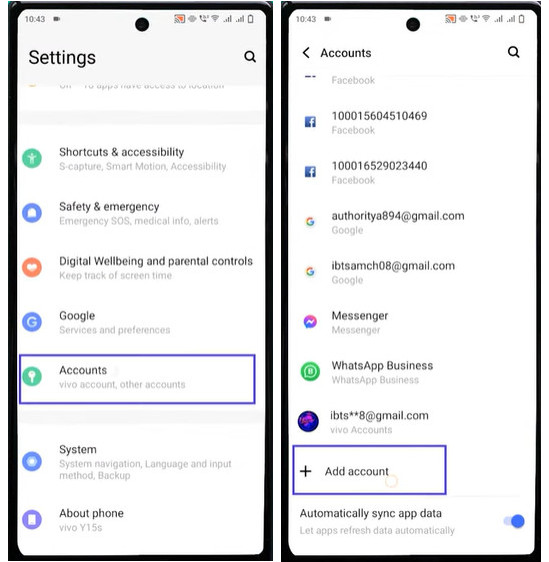
Шаг 2 Если ваш аккаунт Google добавлен, перейдите по ссылке Настройки > Google.
Шаг 3 В интерфейсе Google перейдите к Настройка и восстановление вариант. Коснитесь его и выберите Восстановить контакты в новом интерфейсе. Затем вы можете увидеть резервную копию контактов и нажать Восстановить.
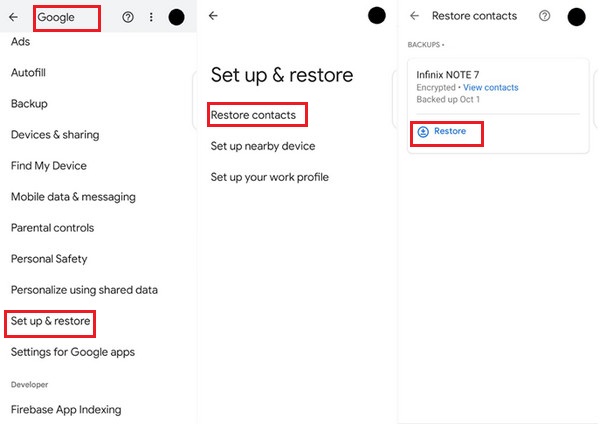
Часть 3. Восстановление контактов телефона через облачный сервис
Если ваш телефон Android имеет встроенный облачный сервис, такой как Samsung Cloud, и вы включили его для резервного копирования данных Android, включая контакты, вы можете использовать этот облачный сервис для восстановления контактов телефона. Прежде чем мы начнем использовать Samsung Cloud для восстановления контактов, вы можете выполнить следующие шаги, чтобы проверить, сделали ли вы резервную копию своих контактов Android или нет:
Шаг 1 Перейдите на Настройки приложение на вашем телефоне Samsung. Нажмите Аккаунт Samsung вверху. Затем прокрутите вниз до Samsung Cloud. Нажмите на него и выберите Резервные данные вариант. Здесь вам следует включить Контакты и нажмите Резервируйте сейчас.
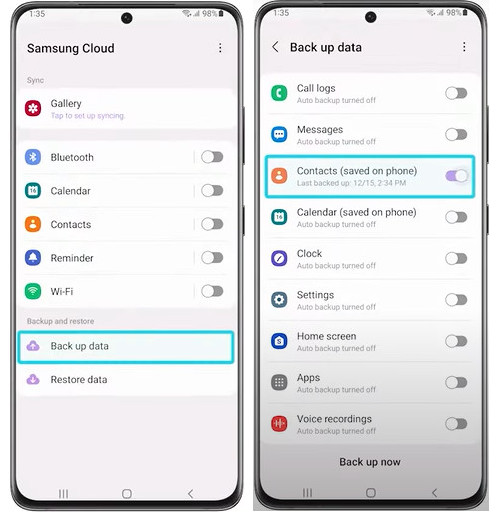
Шаг 2 Если вы включили Samsung Cloud для резервного копирования контактов Android, вам следует повторить указанные шаги, пока не увидите интерфейс Samsung Cloud. В интерфейсе прокрутите вниз до Восстановить данные вариант. Нажмите его и выберите устройство. Затем вы можете нажать Восстановить внизу для восстановления контактов.
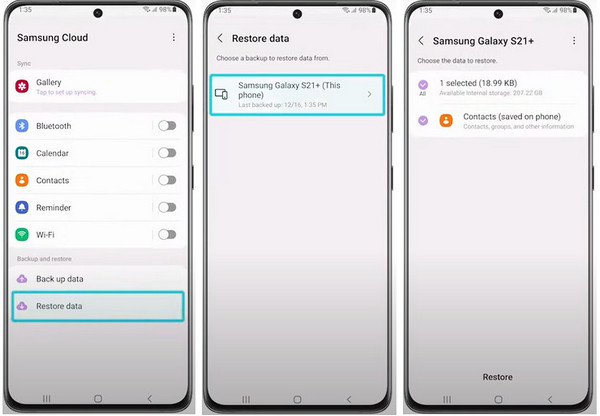
Часть 4. Как восстановить удаленные контакты на Android через Google Контакты
Если вы не можете получить доступ к своему телефону Android, перейдите по ссылке https://contacts.google.com/ в любом доверенном браузере, чтобы просмотреть и восстановить удаленные контакты.
Шаг 1 Enter https://contacts.google.com/ в браузере. Войдите в учетную запись Google, из которой вы хотите восстановить стертые контакты.
Шаг 2 В интерфейсе вы можете увидеть Корзину опция в левой боковой панели. Нажмите ее и проверьте удаленные контакты.
Шаг 3 Вы можете нажать на удаленный контакт, чтобы увидеть его подробную информацию, включая номер телефона, адрес электронной почты и файлы для обмена. Затем вы можете выбрать этот контакт и нажать Recover кнопку в правом верхнем углу.
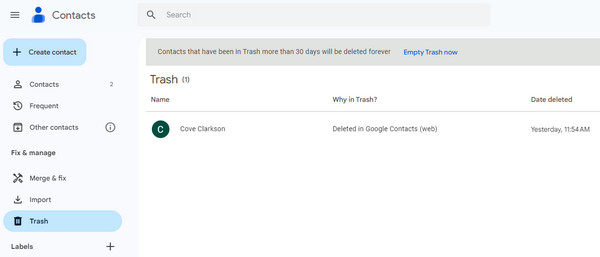
Часть 5. Часто задаваемые вопросы о восстановлении контактов с телефона Android
Как экспортировать контакты Android?
На телефоне Android: Откройте приложение «Контакты» и нажмите Меню кнопка с тремя горизонтальными линиями. Выберите Настройки > Экспортировать. Здесь выберите контакты, которые вы хотите экспортировать, и нажмите Экспорт в файл .VCF.
У нас есть компьютер: Перейдите на https://contacts.google.com/ в Google Chrome. Нажмите Контакты в левой боковой панели. Здесь вы можете выбрать один или несколько контактов и нажать кнопку с тремя точками в правом верхнем углу. Выбрать Экспортировать и выберите один формат.
Как скрыть контакты на моем телефоне Samsung?
Eсть Безопасная папка на телефонах Samsung, которые позволяют пользователям хранить личные файлы, включая контакты. Перейдите в приложение «Телефон» и нажмите Контакты внизу. Выберите один контакт, который вы хотите скрыть, и нажмите на символ i, чтобы увидеть данные контакта. Затем нажмите на кнопку с тремя вертикальными точками в правом верхнем углу и выберите Переместить в защищенную папку.
Как перенести контакты с Android на iPhone?
Если SIM-карта подходит для вашего телефона Android и iPhone, вы можете легко перенести контакты Android на свой iPhone. Откройте приложение «Контакты» > Настройки > Экспорт на SIM-карту. Затем извлеките SIM-карту из вашего телефона Android и вставьте ее в ваш iPhone. Перейдите по ссылке Настройки > Контакты > Импорт SIM-контактов.
Заключение
К концу этого руководства вы сможете узнать как восстановить стертые контакты на Android с 4 методами. Если у вас нет резервной копии ваших данных контактов, вы можете попробовать Apeaksoft Android Восстановление данных для непосредственного восстановления удаленных контактов. Более того, вы также можете использовать это программное обеспечение для резервного копирования и управления контактами и другими файлами Android.




